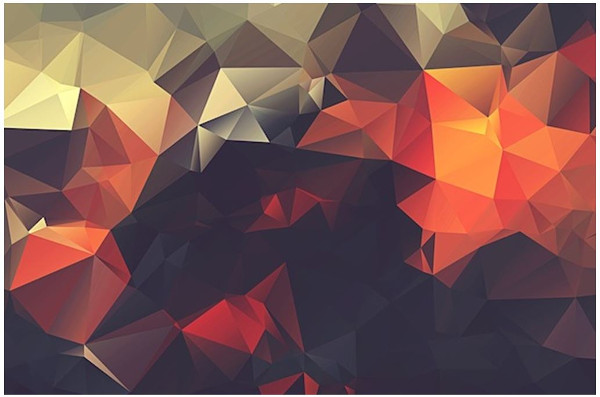RANSOM_HIDDENTEARORDINAL.A
Ransom.BTCWare (Malwarebytes); Ransomware-FTD!8BCFFC24D7A5 (McAfee); Ransom:MSIL/Ryzerlo.A (Microsoft)
Windows

Type de grayware:
Ransomware
Destructif:
Non
Chiffrement:
Non
In the wild::
Oui
Overview
Détails techniques
Installation
Beendet sich selbst, wenn die folgenden Prozesse im Speicher des betroffenen Systems gefunden werden:
- wireshark
- dnspy
- ilspy
- fiddler
- fiddler4
Autostart-Technik
Fügt folgende Registrierungseinträge hinzu, um bei jedem Systemstart automatisch ausgeführt zu werden.
HKEY_CURRENT_USER\SOFTWARE\Microsoft\
Windows\CurrentVersion\Run
Main = "{Malware Location}\{Executed Malware}"
Andere Systemänderungen
Stellt auf dem System das folgende Bild als Desktop-Hintergrundbild ein:
Download-Routine
Speichert die heruntergeladenen Dateien unter den folgenden Namen:
- C:\{User Name}\walpaper.jpg -> used as wallpaper
Solutions
Step 1
Für Windows ME und XP Benutzer: Stellen Sie vor einer Suche sicher, dass die Systemwiederherstellung deaktiviert ist, damit der gesamte Computer durchsucht werden kann.
Step 3
Dateien erkennen und deaktivieren, die als RANSOM_HIDDENTEARORDINAL.A entdeckt wurden
- Für Windows 98 und ME Benutzer: Der Windows Task-Manager zeigt möglicherweise nicht alle aktiven Prozesse an. Verwenden Sie in diesem Fall einen Prozess-Viewer eines Drittanbieters, vorzugsweise Process Explorer, um die Malware-/Grayware-/Spyware-Datei zu beenden. Dieses Tool können Sie hier. herunterladen.
- Wenn die entdeckte Datei im Windows Task-Manager oder Process Explorer angezeigt wird, aber nicht gelöscht werden kann, starten Sie Ihren Computer im abgesicherten Modus neu. Klicken Sie auf diesen Link, um alle erforderlichen Schritte anzuzeigen.
- Wenn die entdeckte Datei nicht im Windows Task-Manager oder im Process Explorer angezeigt wird, fahren Sie mit den nächsten Schritten fort.
Step 4
Diesen Registrierungswert löschen
Wichtig: Eine nicht ordnungsgemäße Bearbeitung der Windows Registrierung kann zu einer dauerhaften Fehlfunktion des Systems führen. Führen Sie diesen Schritt nur durch, wenn Sie mit der Vorgehensweise vertraut sind oder wenn Sie Ihren Systemadministrator um Unterstützung bitten können. Lesen Sie ansonsten zuerst diesen Microsoft Artikel, bevor Sie die Registrierung Ihres Computers ändern.
- In HKEY_CURRENT_USER\SOFTWARE\Microsoft\Windows\CurrentVersion\Run
- Main = "{Malware Location}\{Executed Malware}"
- Main = "{Malware Location}\{Executed Malware}"
Step 5
Diese Dateien suchen und löschen
- C:\{User Name}\walpaper.jpg
Step 6
Durchsuchen Sie Ihren Computer mit Ihrem Trend Micro Produkt, und löschen Sie Dateien, die als RANSOM_HIDDENTEARORDINAL.A entdeckt werden. Falls die entdeckten Dateien bereits von Ihrem Trend Micro Produkt gesäubert, gelöscht oder in Quarantäne verschoben wurden, sind keine weiteren Schritte erforderlich. Dateien in Quarantäne können einfach gelöscht werden. Auf dieser Knowledge-Base-Seite finden Sie weitere Informationen.
Participez à notre enquête!